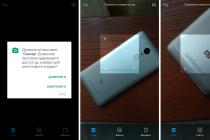Существует два основных способа обновления Android через компьютер: с сохранением пользовательских данных и с полной заменой версии операционной системы на новую. Второй вариант более универсальный, поэтому подходит для устройств, которые больше не поддерживаются разработчиком.
Обновиться можно как с помощью фирменных программ, которые подходят только для определенной марки телефона, так и с помощью всеохватывающих приложений, которые работают с любыми девайсами на ОС Андроид. ПО для обновления версии прошивки можно использовать как ADB и Fastboot (универсальный способ), так и Kies, Odin (для устройств Samsung) или KDZ Updater (телефоны LG), а также Sony PC Companion (Sony).
Как обновить Андроид с помощью ADB и Fastboot
Данное ПО позволяет работать напрямую с системой телефона, посылая команды через USB-кабель. Такой способ открывает большое количество функций и возможностей при работе с любым девайсом. Но как же обновить ОС Андроид на вашем телефоне с помощью программ ADB и Fastboot через компьютер?
Процесс обновления происходит в несколько шагов:
- Установите драйвер для вашей модели телефона, а затем подтвердите отладку по кабелю в разделе «Для разработчиков».
- Включаем ADB и набираем запрос «ADB Devices». После этого программа отобразит подключенные девайсы на ОС Андроид. Если поле осталось пустым, то следует переустановить драйверы на телефоне.
- Следующий шаг – Наберите команду «ADB reboot bootloader». Если все сделано правильно, то девайс перезагрузится в соответствующем режиме.
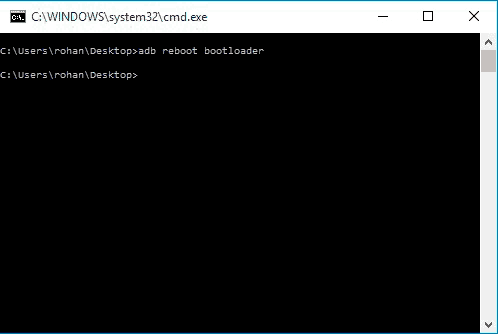
- На вашем компьютере должна быть заранее скачана новая версия Android, совместимая с вашим устройством. Программа работает с прошивками с расширением «.zip».
- Перейдите в стоковый рекавери режим на телефоне (обычно для этого нужно зажать кнопку изменения громкости и выключения одновременно). Найдите раздел «Apply update from ADB» и тапните на него.

- Последний шаг – отправка прошивки на устройство. Достигается это командой «ADB sideload “имя вашего файла”.zip». Обновление версии начнется автоматически.
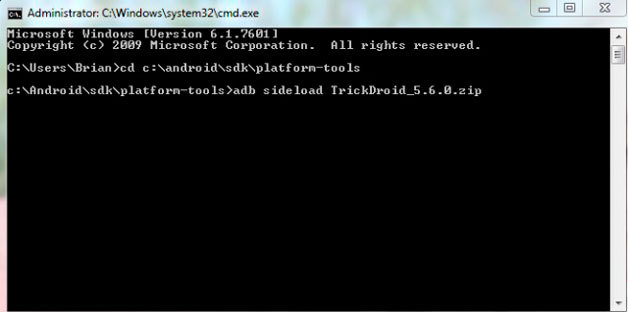
- Девайс перезагрузится с уже обновленной версией Android.
Все файлы непосредственно после установки, которые находились на внутренней памяти, будут стерты. Чтобы избежать потери данных, сохраните их на внешнем носителе памяти, а после переместите на устройство.
Пользование утилитой Kies доступно только для обладателей телефонов Samsung. Далее описано, как можно обновить систему Андроид на вашем телефоне при помощи этого приложения через компьютер.
Процесс состоит из нескольких этапов:
- Подсоедините телефон к компьютеру через USB-кабель, а потом запустите программу. Далее произойдет автоматическая проверка обновлений для вашего девайса.

- При наличии обновления для вашей модели, вы увидите соответствующее диалоговое окно. Согласитесь на установку.
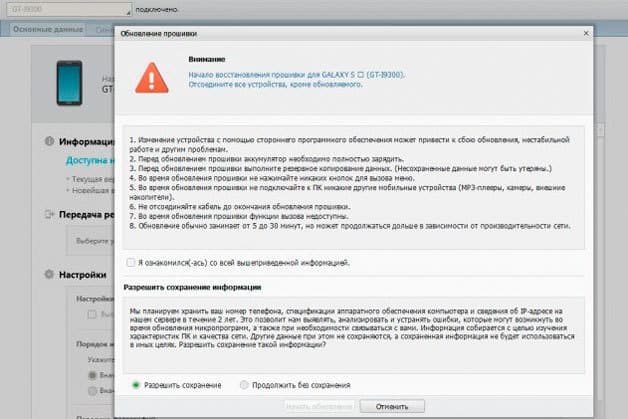
- После ознакомления со всей информацией поставьте галочку напротив соглашения, а также выберите «Начать обновление». Программа начнет загрузку самой свежей ОС для вашей модели телефона.
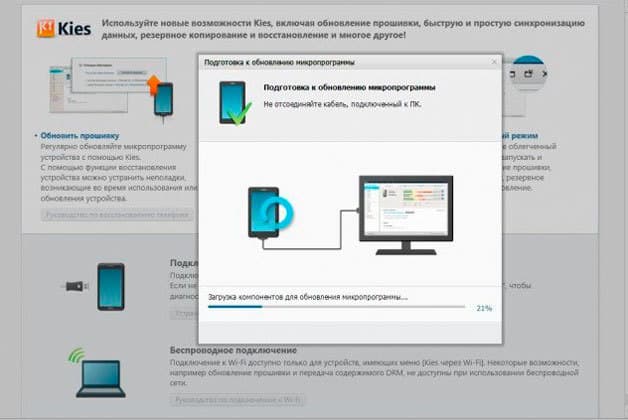
- После загрузки запустится автоматическое обновление Андроид. В некоторых версиях программы, требуется дополнительное подтверждение на установку.
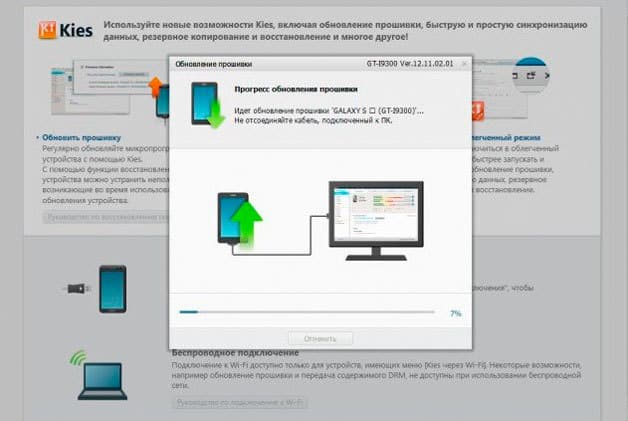
- На этом процесс обновления можно считать завершенным. Перезагрузите телефон и наслаждайтесь новыми возможностями программного обеспечения.

Приложение предназначено для работы с телефонами LG. Перед началом обновления установите USB-драйвер на ваше Андроид-устройство, а также скачайте новую версию ОС с расширением KDZ. Далее следуйте инструкции:

После этого начнется непосредственно сам процесс установки новой версии ОС, который займет около 10-15 минут.
Обновление через Sony PC Companion
Если вы – владелец телефона Sony, то вы вряд ли найдете приложение лучше фирменного Sony PC Companion. Программа поддерживает фактически все автоматические обновления, при этом позволяет скачать и установить новую версию прошивки непосредственно с официального сайта разработчика.